网件(Netgear)路由器是市场上常见的家用和商用网络设备之一,以其稳定的性能和易用性受到许多用户的青睐,设置网件路由器通常涉及以下几个步骤:
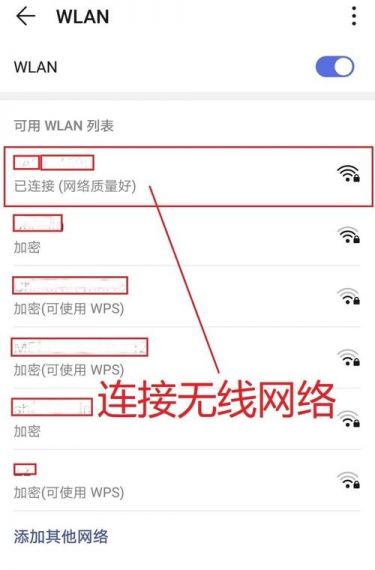
硬件连接
1、连接电源:将路由器的电源适配器插入电源插座,并连接到路由器的电源接口。
2、连接互联网源:使用一根以太网线(Ethernet cable)将路由器的WAN口(通常是标有“Internet”或颜色与其他端口不同的那个)与宽带调制解调器(Modem)相连,如果直接从ISP获取的是光纤到户服务,可能需要一个光猫(ONT),则将路由器的WAN口与光猫的LAN口相连。
3、连接计算机:再用另一根以太网线将路由器的任一LAN口与电脑的网卡接口相连,如果是无线设置,可以跳过此步骤,直接通过WiFi连接。
登录路由器管理界面
1、启动设备:开启路由器电源,等待其启动完成,通常指示灯会显示为正常状态。
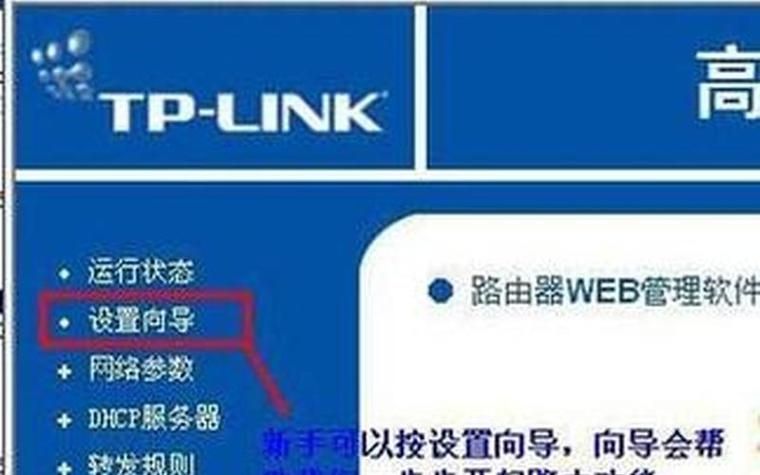
2、访问管理页面:打开已连接路由器的计算机上的网页浏览器,输入路由器的默认IP地址(如192.168.0.1、192.168.1.1或路由器底部标签上指定的地址)并回车。
3、登录账户:在弹出的登录界面中,输入默认的用户名(通常为“admin”)和密码(同样可能在路由器底部标签上找到,或者查阅产品手册),首次登录后建议立即更改默认管理员密码以提高安全性。
基本设置
1、设置上网方式:在管理界面中找到“互联网设置”、“WAN设置”或类似选项,根据您接入互联网的方式选择对应的上网模式,如PPPoE(需要输入ISP提供的用户名和密码)、动态IP(自动获取IP地址)或静态IP(手动输入ISP分配的IP信息)。
2、设置无线网络:进入“无线设置”或“WiFi设置”,自定义无线网络名称(SSID),设置加密方式(推荐WPA2或WPA3个人版),并设定一个强密码(至少8位,包含大小写字母、数字及特殊字符)。
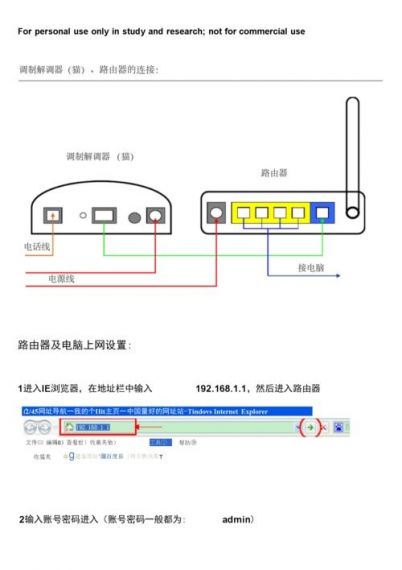
3、修改管理员密码:在“系统设置”、“管理设置”或“管理员设置”中,更改默认的管理员账号密码,防止未授权访问。
4、更新固件:检查是否有可用的固件更新,及时升级以修复已知问题并提升性能,通常在“系统工具”、“固件升级”或“高级设置”中可以找到此选项。
高级设置(可选)
1、访客网络:启用访客网络功能,为访客提供独立的WiFi网络,隔离主网络,保护家庭网络安全。
2、家长控制:设置网站过滤、时间限制等功能,管理孩子的上网行为。
3、QoS服务质量:根据需求调整网络流量优先级,确保关键应用(如视频通话、在线游戏)获得足够的带宽。
4、端口转发/触发:对于需要远程访问内网设备(如NAS、监控摄像头)的用户,配置相应的端口映射规则。
保存设置并重启
完成所有设置后,记得点击“保存”或“应用”按钮使更改生效,部分设置可能需要重启路由器才能完全应用,按照提示操作即可。
测试网络连接
断开与路由器的有线连接(如果有),使用电脑或移动设备搜索并连接到新设置的无线网络,尝试浏览网页、发送邮件等操作,确认网络畅通无阻。
就是网件路由器的基本设置步骤,不同型号的路由器可能在界面布局和具体选项上有所差异,但总体流程大致相同,如果在设置过程中遇到困难,可以参考随机附带的用户手册,或者访问网件官方网站获取更详细的指导和支持。


